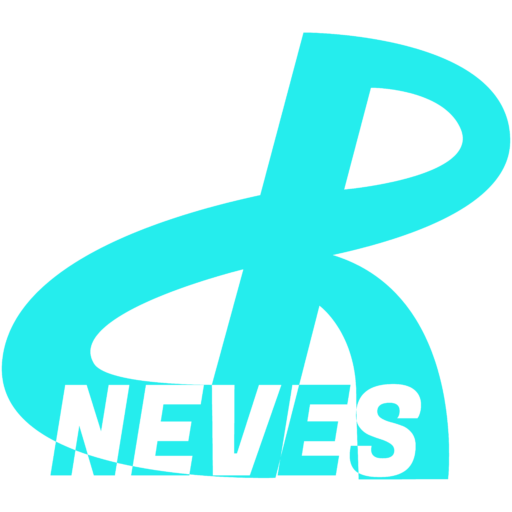A Maneira Definitiva e Mais Simples de Instalar o WordPress Localmente
Atualizado a: 20 de Julho, 2024
Se é novo nas andanças do WordPress, pretende criar o seu próprio site pessoal e ainda não tem como adquirir um alojamento remoto e um domínio para o seu site, então provavelmente já se debateu com a necessidade de instalar o WordPress localmente.
Muito bem! Encontrei aquela que é provavelmente a melhor, mais simples, e por isso, para mim, a maneira definitiva de instalar o WordPress no seu próprio computador (localmente como chamamos).
E mesmo que já seja um desenvolvedor experiente, habituado a ferramentas de desenvolvimento local com o Xampp ou o Wampserver, ou até o Laragon, fique por aí e conheça esta ferramenta que, para mim superou todas as expetatívas.
É gratuita, como quase todas as outras ferramentas de desenvolvimento local com Apache, PHP e MySQL (WAMP, MAMP ou LAMP, como são conhecidas e conforme os sistemas operativos). Portanto não tem nada a temer em experimentá-la.
Tabela de Conteúdos
Conheça o LocalWP, a Ferramenta Definitiva e Mais Simples para Instalar o Seu WordPress Localmente
Há uns tempos fiz (mais um) curso de WordPress, nomeadamente de Elementor, uma vez que me tenho andado ativamente a interessar pelos construtores de páginas e, tal não foi o meu espanto quando o instrutor do curso utilizou esta ferramenta que eu desconhecia completamente.
Até pensei para mim mesmo: “Mais uma aula chata a ensinar a instalar um Xampp ou o Wampserver ou o Laragon”, mas não.
O Instrutor do curso apresentou-me assim o fantástico LocalWP.
Porquê o LocalWP para Instalar o WordPress Localmente?
Porque mesmo que seja leigo em matéria de administração de servidores locais ou das tecnologias que eles requerem, esse problema não existirá mais com o LocalWP.
Dantes, utilizávamos, como já referi, ambientes de desenvolvimento como o Xampp ou o WampServer ou o Laragon, e todos estes requeriam que soubéssemos mínimamente o que é o Apache, ou o MySQL ou PHPMyAdmin, por exemplo, para podermos criar bases de dados no nosso computador localmente, e acabávamos a ter de ir a WordPress.org para fazer o download do WordPress em formato zip e passar por todo esse processo tortuoso de instalar o WordPress manualmente em ambiente local.
Felizmente, como o LocalWP, a ferramenta trata de tudo para nós, só temos literalmente de ir ao site, instalar a ferramenta, e com alguns cliques, temos a instalação do WordPress no nosso computador, sem complicações.
E podemos instalar quantas vezes quisermos o WordPress em instalações diferentes, e correr todas a partir da ferramenta.
A Ferramenta Definitiva, ou Não?
Sem dúvida, porque, para além de permitir a instalação do WordPress de forma rápida, sem ter de passar pelo processo de download, instalação e criação de base de dados e ainda ter de correr o instalador do WordPress no browser, temos muitas outras funcionalidades disponíveis. Veja na imagem abaixo algumas dessas funcionalidades (em Inglês).

Uma das funcionalidades que salta logo à vista é a funcionalidade de “Live Links” que lhe permite partilhar os sites criados em ambiente local e partilhar através de links persistentes uma visualização do trabalho atual com os seus colegas desenvolvedores, ou mesmo os seus clientes, sem ter de recorrer a ambientes complexos de staging ou qualquer outra coisa que envolva ter de migrar o site para ambientes remotos de desenvolvimento.
Com o LocalWP pode simplesmente mostrar os sites aos seus clientes, tudo localmente. Clicando em “Features” pode saber mais sobre esta funcionalidade conforme mostra o gif abaixo.

Como Instalar o WordPress Localmente com o LocalWP?
A primeira coisa a fazer é então ir ao site, localwp.com e fazer o download da ferramenta, como vemos na imagem abaixo.

Depois de fazermos o download, basta correr o instalador, seguir as instruções de instalação e aguardar. Pode levar alguns minutos.

Quando o LocalWP estiver instalado, basta clicarmos no botão para adicionar um novo site.
Quando clicamos no botão “Novo Site” são-nos apresentadas 3 opções de criação. Uma para criar um Novo Site, um segunda opção para utilizar um modelo que já tenhamos pré-instalado (ideal se já tivermos uma espécie de site pré-montado já com tema e plugins necessários instalados), ou então fazer a partir de um ficheiro zip.

Depois só temos de meter o nome do nosso novo site execelente, conforme mostra a imagem abaixo.

Clicamos em “Continuar” (Continue) e a seguir temos também a opção de escolher a versão do PHP, o servidor pretendido e a versão do MySQL.
Por defeito ele vai escolher as versões mais recentes, conforme vemos na imagem mais abaixo. Se pretendermos alterar, basta clicar em “Custom” e escolher versões diferentes.

E, por fim, no último passo, só temos de escolher o nome de utilizador e a palavra-passe com que pretendemos autenticar-nos na área administrativa do nosso novo site em WordPress. A imagem abaixo ilustra.

Depois é só clicar em “Add site” e vemos a magia a acontecer.

Por estarmos a instalar servidor e serviços no nosso computador, podem ser pedidas permissões pela firewall que terá de aceitar para que tudo funcione.

E voilá! Depois de criado, podemos ver o nosso site já listado na barrinha esquerda do localWP.

Clicando nos botões do canto superior direito destacados na imagem, podemos aceder então a WP-admin (a área administrativa do novo site que criámos) ou clicando em “Open Site” somos direcionados então para a homepage do nosso recém-criado site.
Checando a opção “one-click admin”, podemos entrar na área administrativa do wordPress sem termos de nos estar autenticar. Isto facilita muito, principalmente em ambiente local, em que praticamente só nós os desenvolvedores estamos a trabalhar no site.

Por fim, na imagem abaixo vemos já o nosso site a funcionar a 100%, na sua área administrativa. Se reparar na barra de endereços até tem um domínio todo catita a fazer lembrar um verdadeiro alojamento remoto.

Mas não se iluda, depois de terminar a construção do seu site, ainda terá de o migrar efetivamente para uma conta de alojamento remoto, para que o seu site possa estar 24 horas por dia acessível aos seus internautas.
Então? Que tal? Gostou desta ferramenta? É ou não é a Maneira Definitiva e Mais Simples de Instalar o WordPress Localmente?
Corra e instale já o LocalWP gratuitamente e faça sites. Muitos sites. Em WordPress de preferência como tanto amamos.
*(Alguns artigos podem ter sido escritos ou estruturados com Inteligência Artificial, mas foram todos revistos, melhorados e reescritos por um Humano.)
**(Pode Conter Links de Afiliado. Significa que posso ganhar uma comissão cada vez que clicar num dos links externos, mas não se preocupe. Não tem qualquer custo adicional para si, pelo contrário, por vezes pode até ter benefícios e descontos extra. E estará a ajudar à manutenção do blog. Para uma informação mais detalhada consulte a minha Declaração de Afiliado)